İlan
 Microsoft'un Windows 8'i piyasaya sürmesinden bu yana yaklaşık üç ay geçti ve insanların yenilikleri duymak ve yükseltmek isteyip istemediklerine karar vermek için çok zamanları oldu. Yükseltmeyi taahhüt etmeye karar verdiyseniz, sisteminizin yeni yazılımı kullanabileceğinden veya cüzdanınızda işe yaramaz bir delik açtığından emin olmanız gerekir.
Microsoft'un Windows 8'i piyasaya sürmesinden bu yana yaklaşık üç ay geçti ve insanların yenilikleri duymak ve yükseltmek isteyip istemediklerine karar vermek için çok zamanları oldu. Yükseltmeyi taahhüt etmeye karar verdiyseniz, sisteminizin yeni yazılımı kullanabileceğinden veya cüzdanınızda işe yaramaz bir delik açtığından emin olmanız gerekir.
Artık daha ucuz Windows 8 yükseltmeleri için zaman dilimi sona erdiğine göre, böyle bir yükseltmenin mümkün olduğunca sorunsuz geçeceğinden emin olmak son derece önemlidir. Bu nedenle, size yardımcı olmak için, sisteminizin yükseltmeyi ele alıp alamayacağını ve Windows 8 çalıştırdıktan sonra performansı artırmak için neler yapabileceğinizi belirlemeye yönelik bazı ipuçlarını burada bulabilirsiniz.
Gereksinimler
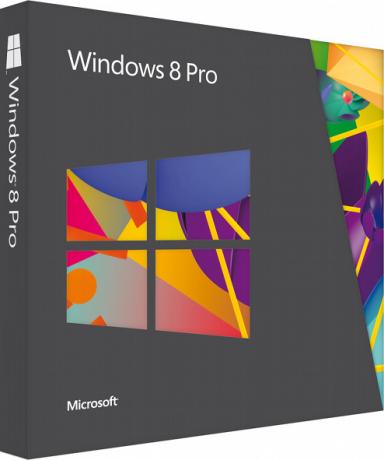
Her yazılım parçası, bu yazılımı çalıştırmak için sisteminizin karşılaması gereken donanım gereksinimlerini listeler. Windows 8 farklı değil, ancak gereksinimleri önceki Windows sürümleri kadar yüksek değil. Windows 8 gereksinimleri şunlardır:
- 1 GHz işlemci
- 32 bit sistemler için 1 GB RAM veya 64 bit sistemler için 2 GB RAM
- 32 bit sistemler için 16 GB boş alan veya 64 bit sistemler için 20 GB boş alan
- WDDM sürücüsü ile DirectX 9 grafik kartı alabilen bir grafik kartı
Tabii ki, mümkün olan en iyi deneyimi elde etmek için listelenen birkaç öneri var. Ancak, bunlardan herhangi birine sahip değilseniz Windows 8 iyi çalışmalıdır:
- Çoklu dokunmayı destekleyen bir tablet veya monitör
- Windows Mağazası'na erişmek ve uygulamaları indirmek ve çalıştırmak için etkin bir İnternet bağlantısına ve 1024 x 768 ekran çözünürlüğüne ihtiyacınız vardır.
- Uygulamaları "yakalamak" için 1366 x 768 ekran çözünürlüğüne ihtiyacınız vardır.
Listelenen gereksinimlerin tümünü karşılamıyorsanız, mümkünse sisteminizin donanımını yükseltmenizi öneririz. Değilse, hala Windows 8'i çalıştırmak istiyorsanız yeni bir sistem edinmeye bakmanız gerekecektir. Ancak gereksinimleri karşılıyorsanız, Windows 8 Yükseltme Yardımcısı'nı çalıştırmalısınız. Bu yardımcı program, yalnızca sisteminizin temel donanımını değil, aynı zamanda web kameraları, yazıcılar, oyun çubukları ve diğer çevre birimleri gibi tüm bağlı donanımların uyumluluğunu kontrol etmek için ekstra işler yapacaktır. Yükseltme asistanı size yeşil ışık verirse, yükseltme yapmak için iyi durumda olmalısınız.
Yükseltmenin Yapılması
Yükseltme ortamına sahip olduğunuzda (ister fiziksel bir disk ister yükseltme yardımcısı olsun) Ücreti tahsil ettikten sonra sizin için yükseltmeyi indirin), tamamlamak için oldukça acısız prosedür. Kurulum sihirbazı asgari miktarda soru sorar ve hatta yükleyiciye yeniden başlamak zorunda kalmadan doğrudan eski Windows'unuzdan “temiz kurulum” yükseltmesi bile yapabilirsiniz. Tabii ki, yükseltme tamamlandıktan sonra, son temizlik işlemlerini yapmak ve yeni işletim sistemine başlamak için yeniden başlatmanız gerekir.
Görsel Efektleri Kapat
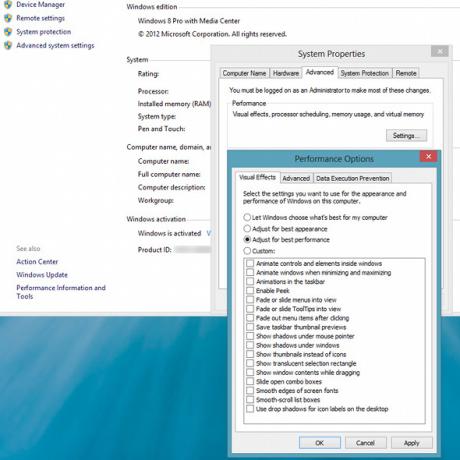
Tebrikler, şimdi Windows 8 çalıştırıyorsunuz! Yükseltmeden sonra sisteminiz yavaşlıyorsa, performansı artırmak için birkaç ayarı değiştirebilirsiniz. Windows'un ihtiyaç duyduğu önemli miktarda kaynak ve CPU döngüsü, üzerinde çalıştığınız grafik arayüzünden geliyor Bu yüzden kalmak için gerçekten gerekli olmayan fantezi grafik efektlerini kapatmak iyi bir fikirdir. üretken.
Bunların tümünü sisteminizin performansını artırmak için Kontrol Paneli'ni açarak başlayın. Bunu klavyenizdeki Başlat düğmesine basarak ve ardından “kontrol paneli” yazarak Başlangıç ekranına giderek yapabilirsiniz. Enter tuşuna basarsanız uygulama açılır. Buradan, Sistem ve Güvenlik -> Sistem -> Gelişmiş sistem ayarları'na tıklayın. Görünen yeni pencere zaten Gelişmiş sekmesinde olmalıdır. Pencerenin üst kısmındaki Performans bölümünün altındaki Ayarlar düğmesini tıklayın. Görsel Efektler sekmesinde yeni bir Performans Seçenekleri penceresi görünmelidir. Tüm grafik efektlerini kapatmak için “En iyi performans için ayarla” seçeneğini seçin. Bu, CPU, GPU ve RAM'inizdeki biraz gerginliği azaltmaya yardımcı olacaktır.
Disk Belleği Dosyasını Artırın
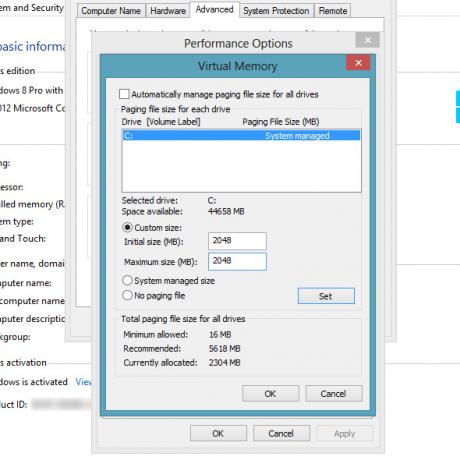
Başka bir performans hilesi, bilgisayarınızdaki disk belleği dosyasının boyutunu ayarlamaktır. Disk belleği dosyası, sabit sürücünüzde RAM'e sığmayan verilerin tutulmasından sorumlu olan bir dosyadır. Başka bir deyişle, sabit diskinizde RAM'iniz her kullanıldığında taşma olarak kullanılan bir alandır. Kavramsal olarak, Linux işletim sistemleri için takas bölümüne benzer.
Aynı Performans Seçenekleri penceresinde, Görsel Efektler sekmesinden Gelişmiş sekmesine geçin. Ardından, pencerenin altındaki Sanal Bellek bölümündeki Değiştir düğmesine tıklayın. Ardından, yeni pencerede, “tüm sürücüler için disk belleği dosyası boyutunu otomatik olarak yönet” seçeneğini kapatın ve ardından Özel Boyut'u seçin. Yerleştirdiğiniz boyut gerçekten size kalmış, bu yüzden çoğunlukla sistemde yüklü RAM miktarına ve sabit diskinizde ne kadar boş alan bulunduğuna bağlıdır. Bu hile yapması gereken insanlar genellikle yaklaşık 1 GB RAM'e sahip olduğundan, en az 2048 MB olarak ayarlanmasını öneririm. Alanın her zaman disk belleği dosyası için ayrılması için her iki alan da aynı numarayı içermelidir. İşiniz bittiğinde, tüm açık pencerelerinizi kapatmadan önce Ayarla düğmesine basın.
Sabit Sürücünüzü Temizleyin
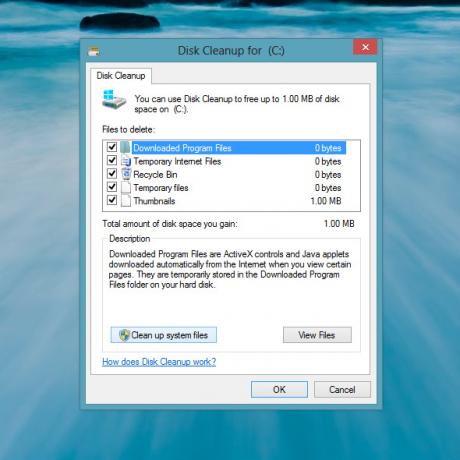
Son olarak, yükseltme işlemini gerçekleştirdikten sonra sabit sürücünüzdeki alanın temizlenmesi de yardımcı olacaktır. Disk temizleme yardımcı programını açmak için, masaüstü modunda görev çubuğundaki klasör simgesini tıklatarak bir Windows Gezgini örneği başlatın. Ardından, sol paneldeki listeden C: sürücünüzü ve ardından şerit menüsünden Yönet'i tıklayın. Son olarak, yardımcı programı başlatmak için Temizle'ye tıklayın. Nelerin kaldırılabileceğini görmek için tüm dosyalarınızı taramasına izin verin ve sonuçları açtığında, her şeyi gerçekten aramak için “Sistem dosyalarını temizle” düğmesine tıklayın. Eski Windows'unuzdan korumak isteyebileceğiniz tüm dosyaları yedeklemeniz veya taşımanız şartıyla disk temizleme yardımcı programı, yükseltme işleminin tüm izlerini temizler, genellikle 20GB veya Daha.
Sonuç
Windows 8'in rutin olarak varsayılan olarak yaptığı gibi, artık sabit diskinizi birleştirmek konusunda da endişelenmenize gerek yok. Bir yükseltmenin uygulanabilir olup olmadığı ve zar zor karşılanan sistemlerde performansın nasıl artırılacağı ile ilgili bu ipuçları ile gerek duyduğunuzda, kullandığınız donanıma göre iyi bir Windows 8 deneyimine doğru yola çıkmalısınız. Sahip olmak. Ayrıca, değiştirebileceğiniz birkaç şey daha var Windows 8 deneyiminizi daha da eğlenceli hale getirin 7 Windows 8 Niggles ÇözüldüWindows 8, geleneksel Windows masaüstünün deneyimli kullanıcıları için can sıkıcı olabilecek bir dizi özelliğe sahiptir. Başlat menüsünü eklemekten hantal şeridi, gürültülü canlı döşemeleri ve gereksiz kilidi devre dışı bırakmaya kadar ... Daha fazla oku .
Windows 8'e mi yükseltiyorsunuz? Başka neler önerebilirsin? Yorumlarda bize bildirin!
Danny, açık kaynak kodlu yazılım ve Linux'un tüm yönlerinden hoşlanan North Texas Üniversitesi'nde son sınıf öğrencisidir.


